
Cara Shutdown, Restart, Sleep & Hibernate dengan Shortcut di Windows
Pasti kamu penasaran kan, apakah bisa Shutdown Windows dengan Shortcut di Desktop? Bisa saja. Tapi apakah ada cara yang sama simpelnya dengan cara mematikan Windows dengan shortcut Windows + ALT + F4?
Kalau untuk membuat custom shortcut dengan menggunakan kombinasi tombol Windows di keyboard sudah tidak bisa. Alasannya karena kombinasi tombol ini sudah fix bawaan dari Microsoft serta tidak bisa diubah-ubah lagi, kayaknya… sih. Tapi misal nanti yang baca ini bisa bikin kombinasi tombol sendiri, tulis di komentar ya.
Meski kita gak bisa bikin kombinasi tombol sendiri, kita masih bisa untuk melakukan shutdown Windows secara langsung hanya dengan menggunakan kombinasi tombol pintasan membuka shortcut di dekstop.
Bahkan gak cuma Shutdown, tapi juga Restart, Sleep, dan Hibernate pun bisa cukup dengan menekan tombol kombinasi di keyboard untuk membuka Shortcut melakukan Shutdown, Restart, Sleep ataupun Hibernate di desktop. Penasaran gimana caranya? Simak aja caranya berikut ini.
Shutdown di Windows dengan Shortcut
Berikut tutorial cara Shutdown dengan Shortcut di Windows:
- Pertama, klik kanan pada desktop kemudian pilihlah New dan pilih Shortcut.
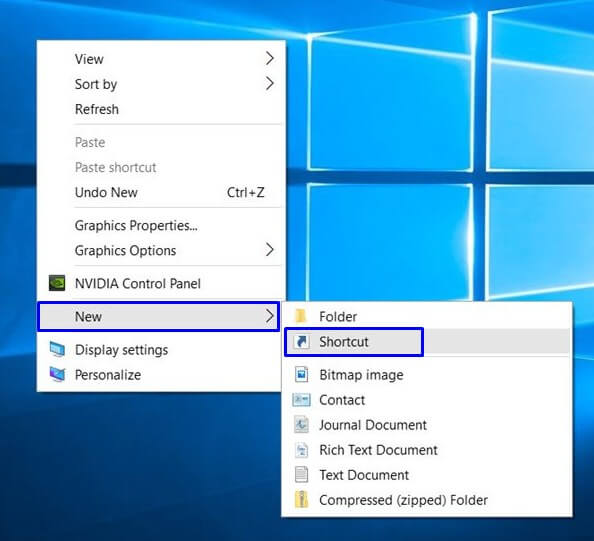
- Setelah jendela Create Shortcut muncul, masukan kode berikut di kolom Type the location of the item: %windir%\System32\shutdown.exe /s /f /t 0 kemudian klik Next.
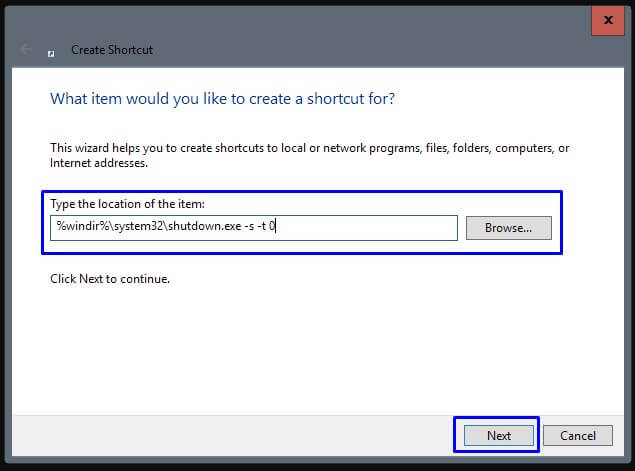
- Selanjutnya kamu diminta memberi nama Shortcut-nya yang bakal ada di desktop, lalu pilih Finish. Dalam contoh saya beri nama shutdown.exe.
- Setelah Shortcut muncul di desktop, kamu klik kanan pada Shortcut tersebut lalu pilih Properties.
- Selanjutnya kalian klik pada kolom Shortcut key dan tekan satu tombol di keyboard yang kamu inginkan, nanti sistem secara otomatis akan membuat Shortcut dengan kombinasi tombol Ctrl + Alt + tombol yang kamu tekan tadi. Dalam contoh di bawah pakai kombinasi tombol: Ctrl + Shift + Alt + =, karena saya tadi menekan tombol Shift dan tombol =.
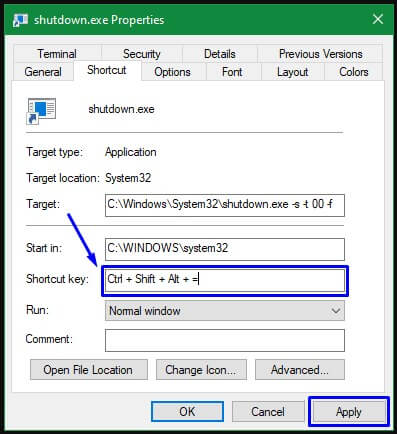
- Kemudian kamu klik Apply dan OK untuk menyimpan pengaturan tersebut.
- Shortcut Shutdown telah selesai dibuat.
Nah, sekarang sudah bisa dicoba menggunakan kombinasi shortcut untuk shutdown atau mematikan Windows di komputer atau laptop kalian. Meskipun tidak sedang membuka layar desktop, misalnya sedang buka aplikasi, shortcut ini tetap bisa kalian gunakan. Tinggal tekan kombinasi tombol Ctrl + Shift + Alt + = tadi atau bisa juga klik 2 kali Shortcut Shutdown yang ada di desktop.
Restart di Windows dengan Shortcut
Berikut langkah demi langkah cara Restart dengan Shortcut di Windows:
- Langkah pertama, klik kanan pada desktop lalu pilihlah New dan pilih Shortcut lagi.
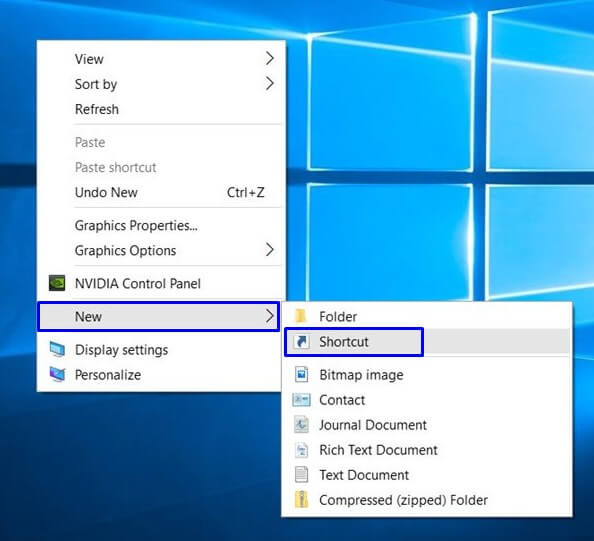
- Jika jendela Create Shortcut sudah muncul, masukan kode berikut ini pada kolom Type the location of the item: shutdown /r /t 0 atau bisa juga: shutdown -r -t 0 kemudian klik Next.
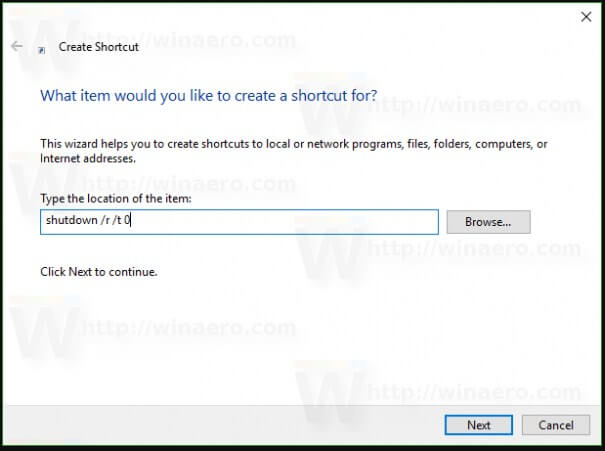
- Kemudian kalian akan diminta memberi nama Shortcut yang muncul di desktop, lalu pilih Finish. Di sini saya beri nama shortcut-nya Restart.
- Jika Shortcut sudah tampil di desktop, kalian klik kanan pada Shortcut tersebut dan pilih Properties.
- Setelah jendela Shortcut Restart sudah muncul, kliklah di kolom Shortcut key lalu tekan satu tombol di keyboard yang kamu inginkan, nanti otomatis sistem akan membuat Shortcut dengan kombinasi tombol Ctrl + Alt + tombol yang barusan ditekan. Dalam contoh bawah ini memakai kombinasi tombol: Ctrl + Alt + R, karena yang ditekan tadi tombol R.
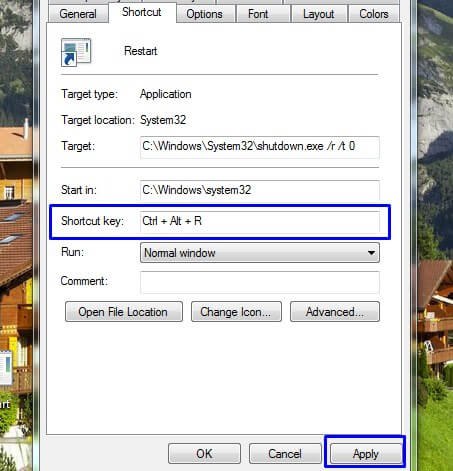
- Kemudian klik Apply dan OK untuk menyimpan pengaturan tersebut.
- Shortcut Restart telah dibuat dan tinggal digunakan.
Kalian sekarang sudah bisa mencoba menggunakan kombinasi shortcut untuk restart atau reboot Windows di komputer atau laptop kalian. Meski sedang membuka aplikasi, shortcut ini tetap bisa digunakan. Tinggal kamu tekan kombinasi tombol Ctrl + Alt + R tadi di keyboard atau klik 2 kali pada Shortcut Restart yang terdapat di desktop.
Sleep di Windows dengan Shortcut
Berikut cara Sleep dengan Shortcut di Windows:
- Pertama, kamu klik kanan pada desktop, kemudian pilih New lalu pilihlah Shortcut.
- Setelah jendela Create Shortcut muncul, kamu masukan kode berikut di kolom Type the location of the item: C:\Windows\psshutdown.exe -d -t 0 dan klik Next untuk melanjutkan.
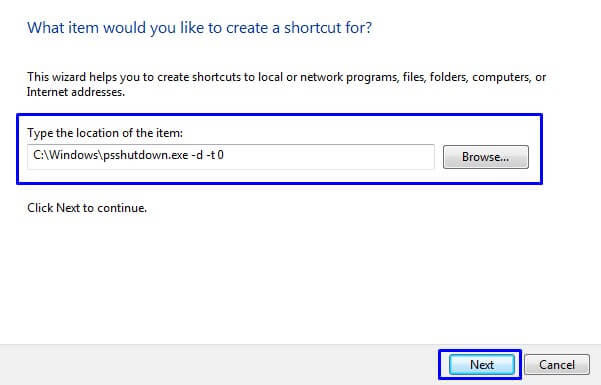
- Langkah selanjutnya kamu akan disuruh memberi nama Shortcut Sleep yang muncul di desktop, kemudian pilih Finish. Dalam contoh ini saya kasih nama shortcut-nya Sleep.
- Setelah Shortcut Sleep sudah muncul di desktop, klik kanan pada Shortcut tersebut lalu pilih Properties.
- Kalau jendela Shortcut Sleep telah tampil, kamu klik pada kolom Shortcut key lalu tekanlah satu tombol di keyboard kamu, nanti sistem otomatis membuat Shortcut dengan kombinasi tombol Ctrl + Alt + tombol yang ditekan barusan. Di contoh bawah adalah pakai kombinasi tombol: Ctrl + Alt + L, karena tadi yang ditekan adalah tombol L di keyboard.
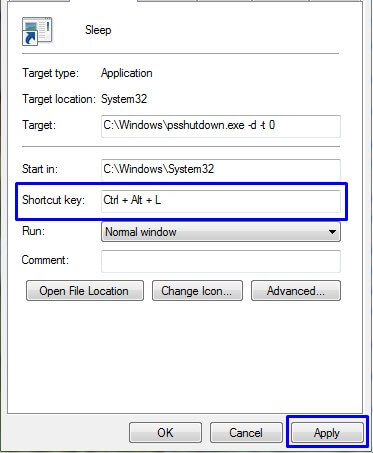
- Kemudian kamu klik Apply dan OK untuk menyimpan semua pengaturan tadi.
- Shortcut Sleep telah selesai dibuat dan tinggal dipakai.
Sekarang kamu sudah bisa mencoba menggunakan kombinasi shortcut untuk melakukan Sleep Windows di PC atau laptopmu. Walaupun sedang membuka program aplikasi, shortcut ini tetap bisa kalian gunakan. Tinggal kamu tekan tombol Ctrl + Alt + L tadi ataupun klik 2 kali Shortcut Sleep yang berada di desktop.
Hibernate di Windows dengan Shortcut
Berikut ini cara Hibernate dengan Shortcut di Windows:
- Pertama-tama, klik kanan di desktop, selanjutnya pilihlah New dan klik Shortcut.
- Selanjutnya setelah jendela Create Shortcut tampil, masukanlah kode berikut ini di kolom Type the location of the item: C:\Windows\System32\shutdown.exe /h kemudian klik Next untuk melanjutkan proses.
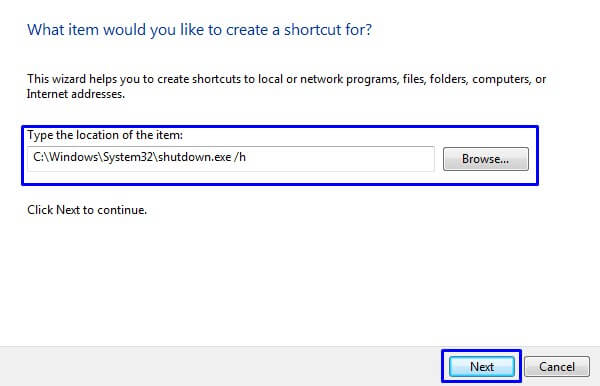
- Langkah berikutnya kalian bakal disuruh kasih nama Shortcut yang sedang dibuat ini, lalu pilih Finish jika sudah memberi nama. Di contoh, saya beri nama shortcut-nya Hibernate.
- Kemudian setelah Shortcut Hibernate tampil di desktop, kamu klik kanan di Shortcut tersebut dan pilihlah Properties.
- Jika jendela Shortcut Hibernate sudah muncul, kliklah di kolom Shortcut key kemudian kamu tekanlah satu tombol di keyboard, nanti otomatis sistem akan membuat Shortcut dengan kombinasi tombol Ctrl + Alt + tombol yang barusan saja ditekan. Contohnya di bawah ini memakai kombinasi tombol: Ctrl + Alt + H, karena yang ditekan tadi adalah tombol H di keyboard.
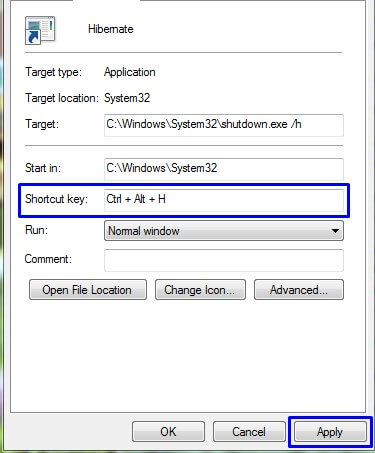
- Selanjutnya klik saja Apply dan OK untuk menyimpan pengaturan shortcut tersebut.
- Shortcut Hibernate sudah selesai dibikin, tinggal digunakan.
Nah, kamu sekarang sudah bisa coba menggunakan kombinasi shortcut tadi untuk melakukan Hibernate Windows di komputermu. Meski komputermu sedang membuka aplikasi, shortcut ini tetap bisa digunakan. Tinggal tekan tombol Ctrl + Alt + H tadi atau klik 2 kali Shortcut Hibernate yang ada di desktop kalian.
Akhir Kata
Demikianlah Cara Shutdown di Windows dengan Shortcut serta juga Restart, Sleep, dan Hibernate yang bisa dicoba pada PC, Komputer atau laptop kalian. Semoga artikel ini bermanfaat buat kalian semua.
Buat kalian yang mencari berbagai Shortcut keyboard atau tombol kombinasi keyboard untuk memudahkan kerjaanmu di komputer atau laptop, bisa baca Shortcut Keyboard Terbaik untuk Memudahkan Kerjaanmu.
Ohiya, jika ada kendala atau masalah saat melakukan cara-cara di atas, atau kamu punya cara lain yang lebih ampuh, tulis saja di kolom komentar bawah ya. Terima kasih.
Sumber gambar postingan dan logo di thumbnail: Dokumen pribadi & Google Images.



